一.选择隐藏的对象?
使用CorelDRAW8.0设计图形时,也许正是灵感澎湃,思绪如潮。却突然在选择隐藏在大对象下的小对象时遇到麻烦,尽管费尽了心机,仍然屡试不中。这样一来好不容易产生的灵感也许就会随着时间的流逝而消失得一干二净。其实如果按照以下步骤进行的话,选择隐藏对象就非常简单了:
(1)按ESC键取消对任何对象的选择;
(2)然后单击工具栏中的“挑选工具”;
(3)最后按住Alt键单击大对象的中部。
看看是否如愿了?您也许会怀疑上述方法的有效性,但是打消疑问的最好办法就是亲自试一试。
二.实现“智能复制”
很多图形处理软件都有对象复制的功能,CorelDraw8.0也提供了很多复制对象的方法(包括使用+号、快捷键和菜单)。不过“智能复制”功能(即让对象按规律排列)却是其所独有的。实现“智能复制”的步骤如下:
(1)用“挑选工具”选定要复制的对象;
(2)单击“编辑/再制”或“编辑/克隆”(此时不能使用加号复制);
(3)将复制的对象移动到一定位置,然后再单击“编辑/再制”。
此时,三个对象将按规律排列。如果再次重复操作,则可使更多的对象按规律排列,这一功能在处理重复对象组成的图形时非常有用,也非常方便,如果要精确设置再制对象与原对象的相对位置,可在再制对象之前单击“工具/选项”,在“选项”对话框中单击“工作区/编辑”,进入“选项”对话框。在“再制位置”文本框处可填入相应数值:正数值将使复制对象向右和向上偏移,负数值则向左和向下偏移。
三.复制填充
有时我们需要将精心设计的一个对象的填充“复制”到其它对象上去(这些对象包括文字)。方法如下:先用挑选工具选中第一个对象,然后用鼠标右键将其拖至需要复制填充的对象后释放鼠标,最后从弹出的快捷菜单中单击“复制填充”即可。复制对象的轮廓也可以采用同样的方法。
四.给对象改变色调和添加浓淡不同的颜色
调色板的颜色虽然已经比较丰富,但其颜色的饱和度却是一样的,这有时会给我们的设计工作带来不便。利用调色板改变对象色调浓度,其过程是这样的:
(1)用挑选工具选择对象;
(2)按住Ctrl键单击调色板上的颜色(要求与原来填充的颜色不同);
(3)重复上述过程可以增加色调。
通过下述方法可以给对象添加浓淡不同的颜色:按住Ctrl键的同时单击调色板的颜色并按住鼠标不放。
关于色调操作,请记住这个非常有用的小技巧:右键单击调色板能设置对象框架或路径的颜色,按住Ctrl键右单击调色板则可改变框架和路径的颜色浓淡。
学习CorelDraw相对于学习office来说要难一些,因为它不仅要求有一定的计算机知识,还要有相当的色彩和图像理论的知识,更要求有一定的艺术创造力。因此在学习CorelDraw的同时,不仅要提高自己的理论水平,更要细心钻研,认真揣摩。这样就会发现更多使用CorelDraw的实用技巧,就更能增强学习的兴趣,而且对提高设计水平也大有裨益。

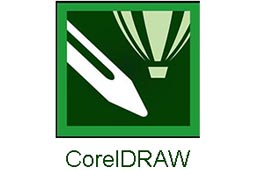


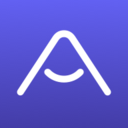

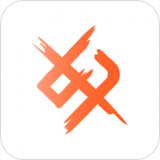






 相关攻略
相关攻略
 近期热点
近期热点
 最新攻略
最新攻略